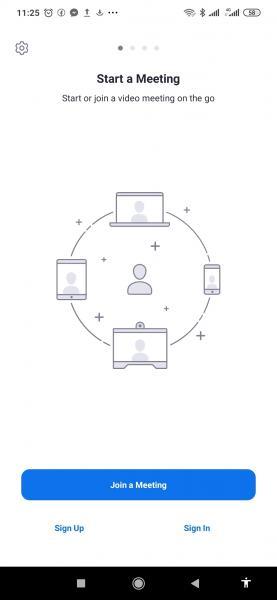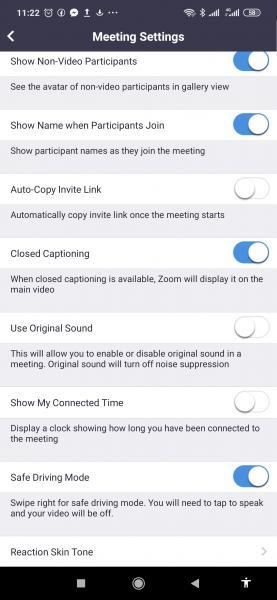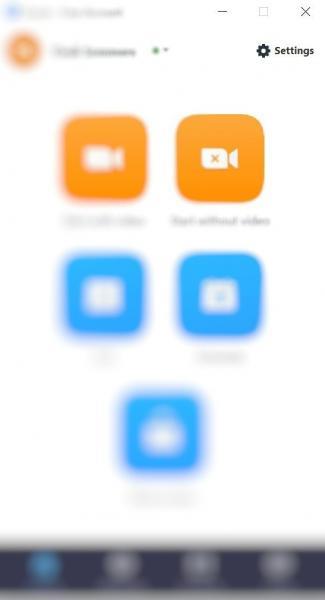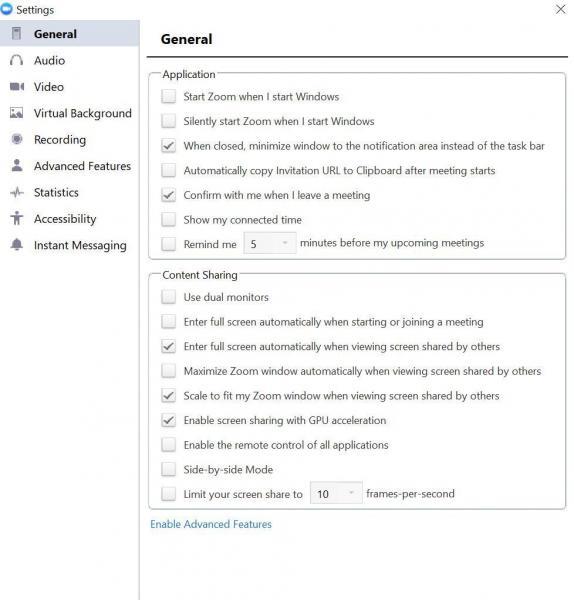Zoom er et videotelekommunikations- og chattjenestefirma baseret i San Jose, Californien. Eric Yuan, en tidligere direktør hos Cisco WebEx, grundlagde virksomheden i 2011 og udgav den første Zoom-software i 2013.
Zoom var oprindeligt beregnet til at give virksomheder en problemfri måde at holde virtuelle møder på. Zoom oplevede dog en kraftig stigning i ikke-erhvervskunder under COVID-19-pandemien. Alle kan nu bruge Zoom. Brugere bruger denne app til fjernundervisning, samarbejde og andre distancerelationer.
Efterhånden som flere virksomheder omfavner at arbejde hjemmefra og andre former for virtuel virksomhed, bliver udsigterne for Zoom ved med at stige. I øjeblikket er Zoom den bedste app til videokonferencer på grund af dens funktioner og utrættelige iver efter at forbedre sine tjenester.
Sådan slår du tilsluttet tid til på zoom
Folk arbejder måske hjemmefra, men nogle ting omkring arbejde og møder ændrer sig aldrig. En af de ting er tid. Hvis du er tidtager eller har en stram tidsplan, skal du vide, hvor længe du har været i et møde. Zoom har givet brugerne mulighed for at vise varigheden af deres møde, eller hvor længe de har været forbundet.
Forbundet tid på Zoom varierer mellem deltagerne, da det begynder at tælle fra det tidspunkt, hvor en deltager sluttede sig til mødet. Det er nemt og ligetil at slå Zooms tilsluttede tid til – afhængigt af den enhed, du bruger. Denne artikel vil dække to populære platforme, Android og pc.
Sådan ser du tilsluttet tid på Zoom på Android
For at aktivere Zoom Connected Time på Android skal du først installere Zoom- appen. Hvis det ikke allerede er installeret, skal du gå til din Google PlayStore og søge efter Zoom. I visningsresultatet skal du klikke på Zoom og klikke på Installer for at installere Zoom på din enhed.
Trin et
Tryk på Zoom-appen for at åbne den. Den skulle åbne for at vise dig muligheden for at deltage i et møde.
Nedenfor Deltag i et møde vil du se Tilmeld dig og Log ind . Du behøver ikke at logge ind eller tilmelde dig for at deltage i et møde, der allerede er oprettet af en anden. For at slå Meeting Connected Time til, behøver du ikke at logge ind på din Android-mobilapp.
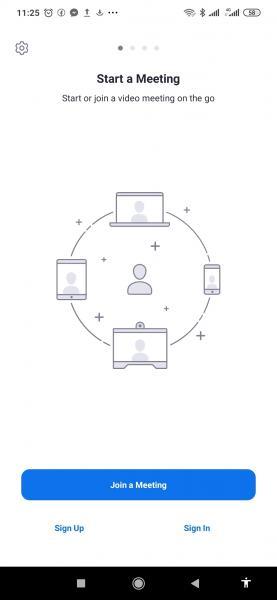
Trin to
I øverste venstre hjørne af den første side, der vises, skal du klikke på ikonet Indstillinger . Ikonet er et gearsymbol. Zoom omdirigerer dig til siden Møder.
Trin tre
Klik på Møde . Den åbner for at vise de forskellige indstillinger for møder: Altid slå din mikrofon fra , Sluk altid min video , Spejl min video osv.
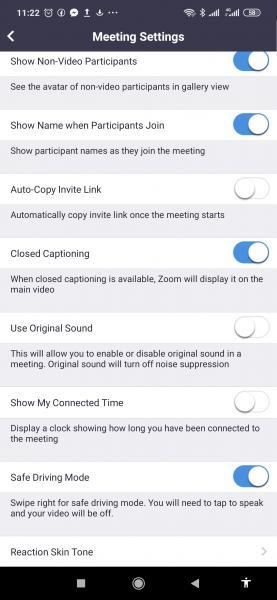
Trin fire
Rul ned til Vis min tilsluttede tid . Det er direkte efter Brug original lyd. Vis min tilsluttede tid er som standard slået fra.
Tryk på skiftekontakten til højre for Vis min forbundne tid for at slå den til. Når den er tændt, skifter farven på vippekontakten til blå.
Sådan ser du tilsluttet tid på zoom på pc
Du kan vælge at vise varigheden af et møde, når du bruger Zoom på din pc. For at gøre det skal du have Zoom Desktop Client installeret på din computer. Den er tilgængelig til både Windows og Mac. Hvis du ikke allerede har desktop-klienten installeret, skal du gå til www.zoom.us for at downloade den. Sørg for at vælge den version, der er kompatibel med pc'en.
Trin et
Åbn Zoom Desktop Client og log ind på Zoom.
Efter at Zoom-klienten har åbnet og vist startsiden, skal du klikke på Log ind nederst på siden.
Indtast dit brugernavn og adgangskode.
Trin tre
Gå til Indstillinger .
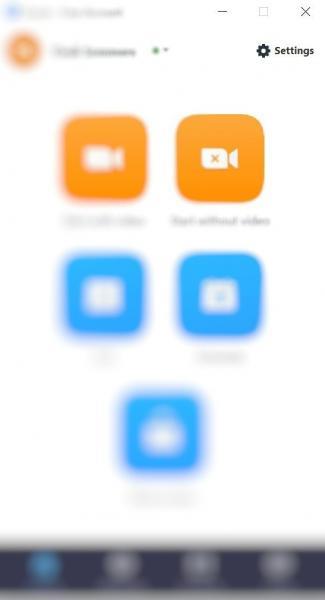
Klik på Vis min tilsluttede tid > Generelt .
Til højre vises muligheder under Generelt . Rul ned og marker afkrydsningsfeltet ud for Vis min tilsluttede tid .
Luk vinduerne og vend tilbage til din Zoom-startside.
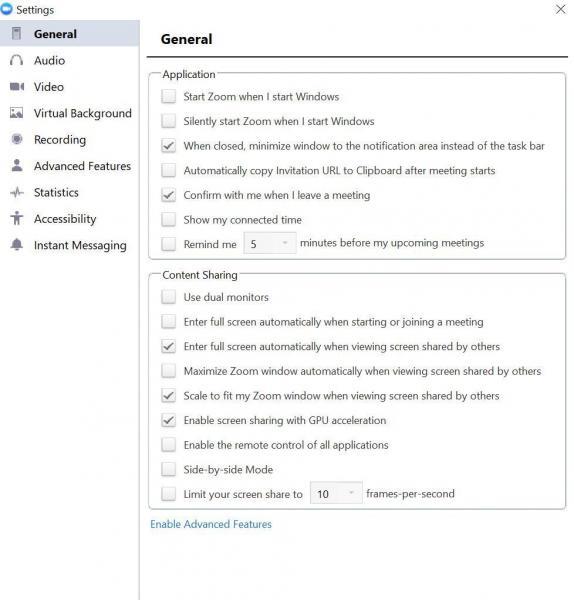
Konklusion
Trinnene ovenfor har forklaret, hvordan du aktiverer din Connected Time for Zoom Meetings. Når indstillingen er slået til, når du deltager i et møde eller webinar, vises et ur, der viser den forløbne tid, siden du deltog i begivenheden. Uret er normalt placeret øverst til højre i mødevinduet. Men hvis du deler din skærm, vises uret nederst på siden.